-
图文详解电脑键盘失灵怎么办
- 2019-01-15 09:09:00 来源:windows10系统之家 作者:爱win10
小伙伴们,你们所使用的键盘有失灵过吗?电脑键盘失灵又该如何解决呢?造成键盘失灵的原因有很多种,今天小编就来和大家说说一些解决电脑键盘失灵的方法。
众所周知,键盘是电脑中的一个重要输入设备,也是大家在使用电脑的过程中使用的最为频繁的设备。由于我们对电脑的使用频率过高,所以时常都会出现失灵的现象,是很多人都经常碰到的一个问题,接下来小编就来给大家讲解一下解决电脑失灵的方法。
键盘失灵一键修复怎么做:
1、打开电脑桌面上的“计算机”,键盘失灵一键修复就可以在这里去操作,然后点击界面中上方菜单栏中的“打开控制面板”进入;
2、这时候会出现很多的功能控制菜单,选择“轻松访问中心”中的“使键盘更易于使用?”,这时候找到“启用筛选键”前面的勾,将其点击去掉,最后点击“确定”后键盘就可以用了。
键盘失灵了要怎么解决:
1、启动屏幕键盘
如果我们正在使用中的键盘突然失灵,又一时找不出解决的办法,可是手上的工作也不能耽误的话,可以先启用屏幕键盘,来应急使用,屏幕键盘的启用快捷键是windows标志+R键,然后在然后输入OSK命令就会出现屏幕键盘了,当然也要及时处理键盘失灵问题。
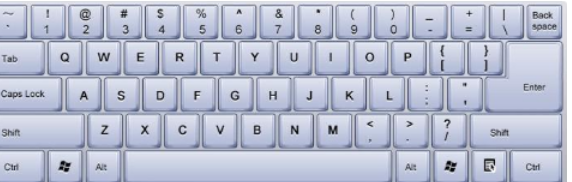
键盘失灵系统软件图解1
2、检测是否中毒
键盘失灵也有可能是中毒导致的,这时候可以用安全卫士对电脑进行全盘扫描,如果是中毒导致的问题,就可以扫出病毒后杀毒就可以。
3、检测
否是系统问题
如果是系统问题导致的键盘失灵的话,同样可以用安全卫士对电脑系统进行检测,检测出系统问题后进行修复即可。

电脑键盘失灵系统软件图解2
4、检测驱动
如果是因为驱动人生插件对电脑影响导致的失灵的话,先检查驱动有无问题,有的话直接用驱动人生进行修复即可。

电脑键盘失灵系统软件图解3
5、检测是否是硬件问题
如果说上面的这些问题都是不存在的的话,那可以先重新安装一个系统看看能否解决,还是不能的话那可能键盘失灵问题是出现在电脑键盘的系统上面,这时候就要要找专业人士来维修了。

电脑系统软件图解4
6、按键检查
还可以先查看下所有的按键,看看是否是某一个按键按下去之后没有复位造成的,这样对每一个按键排查之后就能解决了。

键盘失灵系统软件图解5
以上就是关于键盘失灵一键修复怎么做以及键盘失灵了要怎么解决的方法介绍
猜您喜欢
- win8激活密钥新版2022分享2022-08-19
- 主编教您怎么调节电脑亮度..2019-01-03
- 主编教您提示配置windowsupdate失败还..2019-03-26
- 细说cdr文件用什么软件打开..2019-03-08
- 详细教您怎么在电脑桌面上添加日历..2019-01-08
- 小编告诉你怎么在微信上绑定银行卡..2019-02-15
相关推荐
- 详细教您win8.1激活工具怎么激活系统.. 2018-12-24
- 电脑截图快捷键介绍 2019-07-08
- 小编教你台式电脑那个品牌好用.. 2019-03-04
- 教您宏基笔记本重装系统 2019-05-20
- 笔者教你win8升级win10正式版操作步骤.. 2018-12-14
- win8纯净版64位系统下载介绍.. 2022-02-18





 魔法猪一健重装系统win10
魔法猪一健重装系统win10
 装机吧重装系统win10
装机吧重装系统win10
 系统之家一键重装
系统之家一键重装
 小白重装win10
小白重装win10
 UEStudio v13.00.0.1009 汉化增强版 (编程语言设计平台)
UEStudio v13.00.0.1009 汉化增强版 (编程语言设计平台) 易语言网络嗅探器v1.0 免费绿色版 (网络地址嗅探工具)
易语言网络嗅探器v1.0 免费绿色版 (网络地址嗅探工具) Bigasoft AVI Converter v3.7.39 中文注册版 (AVI视频转换器)
Bigasoft AVI Converter v3.7.39 中文注册版 (AVI视频转换器) 小白系统Ghost windows XP SP3 纯净版201712
小白系统Ghost windows XP SP3 纯净版201712 深度技术ghost win7 x64 旗舰版201607
深度技术ghost win7 x64 旗舰版201607 萝卜家园 Win8 x64位专业版系统下载(64位) v1907
萝卜家园 Win8 x64位专业版系统下载(64位) v1907 QQ2011显IP绿
QQ2011显IP绿 系统之家Ghos
系统之家Ghos 批量支付宝登
批量支付宝登 windows load
windows load 新萝卜家园Wi
新萝卜家园Wi 雨林木风32位
雨林木风32位 小白系统ghos
小白系统ghos 最新360壁纸
最新360壁纸  百度影音 v1.
百度影音 v1. 系统之家win1
系统之家win1 最新360安全
最新360安全 粤公网安备 44130202001061号
粤公网安备 44130202001061号